W systemie Windows 10 rozmiar tekstu można zmieniać za pomocą ustawień ekranu, lupy lub funkcji powiększania i pomniejszenia w programie Microsoft Edge.
W systemie Windows: Wybierz Start > Ustawienia > Ułatwienia dostępu > Ekran . Aby powiększyć tylko tekst na ekranie, wyreguluj suwak w obszarze Powiększ tekst. Aby powiększyć wszystko, w tym obrazy i okna aplikacji, wybierz opcję z menu rozwijanego Powiększ wszystko.
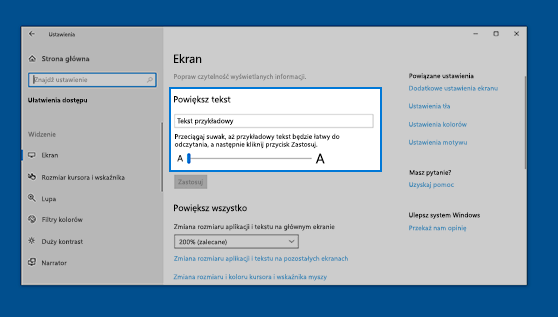
W przeglądarce Microsoft Edge: Wybierz pozycję Więcej w prawym górnym rogu, a następnie przybliż lub oddal widok.
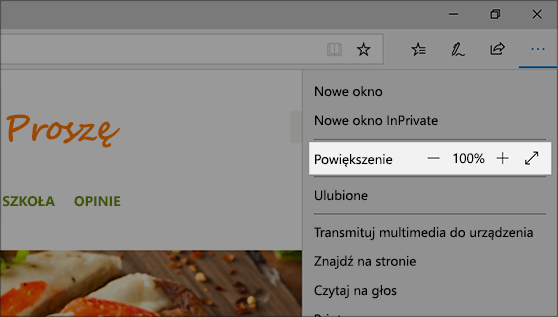
Używanie Lupy: Lupa powiększa część ekranu, aby była lepiej widoczna. Aby otworzyć program Lupa, naciśnij klawisz logo systemu Windows + znak plus (+). Gdy Lupa jest otwarta, powiększanie i pomniejszanie przez naciśnięcie klawiszy logo systemu Windows + znak plus (+) i klawisz logo systemu Windows + znak minus (-). Aby zakończyć działanie Lupy, naciśnij klawisz z logo systemu Windows + Esc.










